Рамблер почта мб. Почта Rambler: инструкция по созданию и настройке электронного ящика
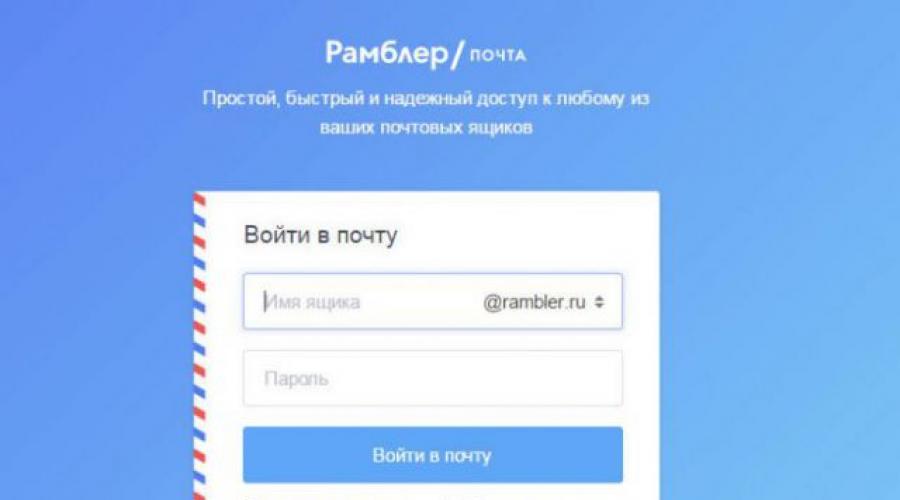
Читайте также
Рамблер.ру (rambler.ru) - интернет-портал, включающий в себя множество разнообразных сервисов (Почта, Знакомства, Недвижимость, Видео, Новости и др.). Официально проект был запущен в августе 2000 года. За всё время своего существования сайт сменил четыре варианта дизайна. Согласно статистике, через почту Рамблера проходит свыше 90 млн. писем.
Данная статья подробно проинструктирует вас, как работать с электронной почтой Рамблер: как поменять пароль, как восстановить доступ к профилю и выполнить вход в систему.
Регистрация
Способ №1: стандартное создание аккаунта в почте
1. Откройте в браузере - http://www.rambler.ru/.
2. Чтобы открыть панель входа в систему, клацните ссылку «Почта» или «Войти».
3. На открывшейся странице нажмите «Регистрация».
Внимание! E-mail на почте Рамблер предоставляется бесплатно.

4. Чтобы создать аккаунт, заполните регистрационную форму. Введите имя и фамилия.

5. Придумайте логин или выберите один из предложенных свободных адресов в списке под строкой.
6. Составьте пароль из латинских литер, специальных символов (@#$&*^%) и цифр длиной от 6 до 32 знаков (оптимально 10-20) и наберите его два раза в соответствующих полях формы.
Совет! Придумайте сложный пароль, таким образом вы снизите риск взлома e-mail на Рамблер.
7. Укажите личные данные: дату рождения, пол, место проживания.
8. Введите номер мобильного (в первом блоке поля установите международный код страны).

9. Чтобы верифицировать телефон кликните «Выслать код».
10. Наберите код из полученного СМС-сообщения.

11. Нажмите «Зарегистрироваться».
При первом входе в аккаунт повысьте уровень его безопасности - создайте контрольный вопрос (посредством него вы можете подтверждать права на e-mail):

- в блоке «Контрольный вопрос» кликните «Указать»;
- выберите подходящий вопрос в списке;
- введите ответ на него (придумайте оригинальное, сложное словосочетание, чтобы его не смогли подобрать взломщики);
- наберите текущий пароль от профиля;
- перепечатайте буквы с картинки (капчу);
- клацните «Сохранить».

Чтобы перейти в профиль e-mail, клацните в верхней панели «Почта».

Для управления перепиской используйте меню в левой части страницы и панель кнопок под логотипом сервиса.

Способ №2: интеграция с соцсетью
1. На странице с регистрационной формой клацните иконку соцсети, которую желаете подключить к аккаунту.


3. Верифицируйте подключенный аккаунт:

- в графе «Почтовые ящики» возле адреса клацните «Подтвердить»;
- перейдите в профиль соцсети и сообщении от Rambler клацните ссылку активации.
4. Заполните остальные поля и отправьте форму.

Всё! Теперь вы можете разослать коллегам и друзьям сообщение «Вот моя электронная почта на Рамблер …@rambler.ru».
Как изменить пароль от e-mail?
1. Щёлкните по своему имени вверху справа.

2. В появившейся панели кликните раздел «Мой профиль».
3. В графе «Пароль» нажмите «Сменить».

4. Введите текущий пароль и 2 раза новый.

5. Перепечатайте капчу с картинки.
Как удалить e-mail?
Откройте панель настроек (Мой профиль) и в нижней части страницы нажмите ссылку «Удалить почтовый ящик». Далее следуйте подсказкам Rambler.

Как авторизоваться?
Нажмите на главной странице сервиса кнопку «Войти». Введите логин и пароль. Снова щёлкните «Войти».
Удобного вам пользования почтой Rambler!
Rambler почта появилась в эпоху зарождения отечественного рунета - более 15 лет назад. Долгое время с ее системой и интерфейсом не происходило видимых изменений, но в 2012 году разработчики заявили о модернизации.
Вход в Рамблер-почту расположен тут: Email.rambler.ru.
Если же хотите завести новый почтовый ящик на Rambler, то на странице вы найдете зеленую кнопочку «Завести почту», которая перенесет вас на страницу регистрации. Как вы могли видеть из предыдущего скриншота, существует несколько вариантов окончания вашего будущего почтового ящика кроме стандартного @rambler.ru. Это, поможет вам, если выбранное вами название уже занято:

На следующем шаге вас предложат придумать пароль, выбрать контрольный вопрос и дать на него ответ (эта информация может понадобиться вам при восстановление доступа к вашему почтовому ящику). Все, вас поздравят с успешной регистрацией и предложат осмотреть свой профиль. По аналогии с паспортом Яндекса или аккаунтом в Google, ваш логин и пароль к почтовому ящику станет вашей учетной записью и для других сервисов, принадлежащих компании Rambler. Тут же вы можете установить свою аватарку, которая будет видна получателям ваших писем.

После входа и регистрации в эл. почте стоит отметить, что в Рамблер-почте не осуществляется привязка к номеру мобильного телефона, что снижает безопасность работы с ящиком, очень интересное решение. Как вы можете понять, аргумент, что у Вас в ящике нечего нет, не особо актуален, ведь практически сто процентов email взламывают на потоке, а не по заказу. Хакеры охотятся не только за деньгами, но и за аккаунтами соцсетей и прочим, которое можно потом продать оптом спаммерам или другим каким-то «ботам».
Внешний вид веб-интерфейса похож на какой-нибудь очень простенький почтовый клиент (программу, установленную у вас на компьютере, которая собирает корреспонденцию со всех ваших ящиков). Rambler предлагает вам нажать на расположенную в левой колонке ссылку «Добавить другие ящики» и тем самым вам предлагают настроить сбор почты со всех других имеющихся у вас почтовых ящиков (в том числе и с других сервисов) для просмотра корреспонденции именно в Рамблере.

Очень смелое предложение в свете того, что основные нападки и критика на Rambler-почту связаны с плохой работой защиты от спама, а это является основополагающим фактом при выборе основного ящика, где будет собираться вся корреспонденция. больше предпочитает сервис от Gmail, да и функционал его находится на более высоком уровне. Но это все же на любителя. В пользу данного интерфейса может говорить его простота и очевидность. В левом нижнем углу вы найдете парочку кнопок с горизонтальными и вертикальными полосками, которые позволяют вам переключаться из двухколоночного режима просмотра почты в трехколоночный, когда список писем остается открытым, а содержимое интересующего вас письма открывается правее в отдельной области.

Там же, но чуть правее вы найдете кнопку для перехода к настройкам вашего почтового ящика в Rambler-почте.
Как можно проверить входящие в Rambler-почте
Вариантов традиционно несколько. Можно войти в веб-интерфейс и посмотреть на счетчик непрочитанных писем:
Примерно то же самое вы будете наблюдать и в мобильной версии почты от Рамблера.
Также, находясь на главной странице Rambler.ru и некоторых других сервисах этой компании, вы увидите число непрочитанных сообщений рядом с вкладкой «Почта».
При желании вы можете установить расширение для ваших браузеров под названием Рамблер-Ассистент (в него входит несколько блоков, включая и почтовый). После этого в вашем браузере, на панели отведенной для расширений, вы увидите значок с числом непрочитанных сообщений.

А при клике по нему вы сможете прочитать заголовки новых писем и при желании войти в свой почтовый аккаунт для ознакомления с их содержимым. Вы можете настроить сбор почты с вашего ящика в почте Рамблера в какой-то ваш основной ящик на другом сервисе или в программу почтового клиента, установленную у вас на компьютере. Для этого вам нужно будет знать параметры подключения к исходящему и входящему серверам Rambler. Теперь за проверку и извещение о приходе новых сообщений у вас будет отвечать программа-клиент или интерфейс другого почтового сервиса (Гугла, Янедкса, Майл.ру или чего-то еще, к чему вы больше привыкли).
Веб-интерфейс (ваша страница) в Rambler Mail
Вверху расположены самые необходимые кнопки для управления и сортировки входящей корреспонденции:Вверху расположены самые необходимые кнопки для управления и сортировки входящей корреспонденции:

Для написания нового письма:

В окне создания нового сообщения по умолчанию включен режим «Форматированный», позволяющий оформлять текст письма с помощью инструментов, напоминающих возможности классического текстового редактора типа World. Все остальное очень просто - только необходимое и ничего лишнего. Для перехода к адресной книге Рамблера. В нее можно экспортировать ваши контакты из уже существующих почтовых ящиков с помощью показанных на скриншоте кнопок. Также можно добавлять контакты и вручную, с помощью расположенной вверху кнопки «Новый контакт»:

Еще новый контакт можно добавить при прочтении письма, кликнув в поле «От» и выбрав соответствующий пункт. В левой колонке адресной книги можно будет настроить группировку контактов (например, по друзьям, работе и т.п.), а на вкладке «Автоматические» будут скапливаться контакты тех пользователей, с кем вы вели переписку через данный почтовый ящик.
- Для добавления выбранного письма в spam или для его удаления.
- Для перемещения писем между уже существующими папками и для создания новых.
- Для пометки корреспонденции как прочитанной или важной.
- Ну, и самое необходимое - кнопки для ответа и для пересылки выбранной корреспонденции кому бы то ни было.

Ну, а чтобы потом настроить подсветку фоном только важных или непрочитанных писем и нужно будет выбрать подходящий вариант из выпадающего списка показанного на скриншоте. Для поиска по всем письмам можно использовать расположенную вверху поисковую строку. Сервис настолько прост, что даже люди далекие от интернета разберутся с функционалом в два счета.
Настройки электронной почты Рамблера
Давайте теперь пробежимся по настройкам почты от Rambler, которые прячутся за кнопкой с шестеренкой, расположенной внизу левой колонки.Собственно, их не так уж и много. С одной стороны, это не отпугнет неискушенного пользователя, но вот более-менее привыкшего к комфорту и удобству юзера они могут несколько разочаровать. Тем не менее, что есть, то есть. На первой вкладке настроек вы сможете задать имя отправителя (а при желании указать другой Емайл, на который будут приходить ответы), добавить подпись, которая будет добавляться внизу всех отправляемых вами писем, а также сможете изменить обложку страниц с вашей почтой (по умолчанию используется синяя текстура, но вы можете ее заменить на один из десятка вариантов фона). Ну, и еще вы сможете увидеть сколько свободного места осталось в вашем бесплатном почтовом ящике, которого изначально дается не так уж и много на фоне конкурентов (всего то 2 Гига).

На следующей вкладке страницы настроек Rambler Mail вы сможете добавить новые папки, если таковая необходимость возникнет. На вкладке «Другие ящики» вы сможете настроить сбор почты со всех имеющихся у вас почтовых ящиков в этом или каких-либо других сервисах. Достаточно будет только указать логин и пароль от этих самых ящиков. Если сервис, откуда должна собираться корреспонденция будет не стандартным (для них уже известны адреса и порты сервера РОР3), то придется указать еще и эти данные.

В данном сервисе электронной почты имеются фильтры. Живут они на соответствующей вкладке настроек. Они позволяют настроить обработку входящей корреспонденции с помощью проверки всех писем на соответствие заданным условиям, а в случае их удовлетворения - производить над ними одно из следующих действий.
Добрый день, уважаемые читатели! В этой статье, я покажу вам как создать почту Рамблер. Регистрация бесплатная и не займёт много времени, а созданный почтовый ящик Рамблер неоднократно вам пригодится.
Рамблер начал свою деятельность в далёком 1996 году и изначально позиционировался как поисковик. Со временем он стал первым интернет-порталом в России, так-же, Рамблер был первым отечественным интернет ресурсом, вышедшим на биржу.
Одним из популярных сервисов Рамблера является "Рамблер-почта", созданием которой сейчас и займёмся.
Как создать почтовый ящик Рамблер
1. Первым делом необходимо пройти на сайт Рамблер www.rambler.ru
2. На открывшейся странице нажмите кнопку "Войти", находящуюся в правом верхнем углу.
3. В открывшемся окне необходимо кликнуть по ссылке "Зарегистрироваться".

4. В первом шаге регистрации укажите своё имя, фамилию, а так-же придумайте название почты, после нажмите кнопку "Далее".

5. Во втором шаге регистрации необходимо:
- Придумать пароль - Пароль должен состоять из цифр и английских букв, количество символов от шести до шестнадцати.
- Подтвердить пароль - Повторно введите придуманный пароль.
- Контрольный вопрос - Выберите категорию контрольного вопроса.
- Ответ на вопрос - Впишите ответ на вопрос, обязательно сохраните ответ, с помощью него можно будет восстановить утерянный пароль.
- Запасная почта - это поле оставляем пустым.
- Пол - Укажите ваш пол.
- Дата рождения - Укажите дату вашего рождения.
- Введите символы с картинки - Заполните капчу, указав символы изображённые на картинке.
После заполнения этих полей, нажмите кнопку "Зарегистрироваться".

6. Теперь мы видим что нас поздравляют с успешной регистрацией, для того чтобы войти в только что созданную почту, кликните по пункту меню "Почта".

Как видите ни чего сложного в создании почтового ящика Рамблер нет.
Как войти в почту Рамблер
После того как вы создали почту Рамблер, ваш аккаунт автоматически сохранился, для повторного входа в почту необходимо пройти на сайт Рамблер и нажать на пункт меню "Почта", после чего откроется ваш почтовый ящик.

Если ранее вы вышли из аккаунта, то в открывшемся окне необходимо ввести логин и пароль созданные при регистрации почты Рамблер. После нажать кнопку "Войти". И вы опять же попадёте в ваш почтовый ящик.

У меня на этом всё, желаю успехов!
Любой сервис электронной почты предлагает пользователю на своем сайте полный перечень инструментов для нормальной работы с ним. Не исключение и Рамблер. Однако, в случае, если используется более одного почтового ящика, гораздо удобнее воспользоваться почтовыми клиентами для быстрого переключения между сервисами.
Процесс настройки почтового клиента не является чем-то сложным, хотя отдельные нюансы есть. Есть разные почтовые клиенты, и у каждого свои особенности. Но перед настройкой самого клиента:

Можно приступать к настройке самой программы.
Способ 1: Microsoft Outlook
Говоря о почтовых клиентах, нельзя не упомянуть Outlook от редмондовского гиганта. Он выделяется удобством, безопасностью и, к несчастью, большим ценником, в 8000 рублей. Что, впрочем, не мешает огромному числу пользователей по всему миру пользоваться им. Самая актуальная версия на данный момент — MS Outlook 2016 и именно на его примере будет производится настройка.
Для этого делаем следующее:

- «Your Name» — имя и фамилия пользователя;
- «Email Address» — адрес Рамблер почты;
- «Password» — пароль от почты;
- «Password Retype» — подтверждаем пароль повторным ввводом.


- «Account type» — «IMAP» .
- «Incoming mail server» — imap.rambler.ru .
- «Outgoing mail server (SMTP)» — smtp.rambler.ru .

Настойка завершена, Outlook готов к использованию.
Способ 2: Mozilla Thunderbird
Бесплатный почтовый клиент от Mozilla — отличный выбор. Он обладает удобным интерфейсом и обеспечивает безопасность данных пользователя. Для его настройки:

- Имя пользователя.
- Адрес зарегистрированной почты на Рамблере.
- Пароль от почты Rambler.

После этого нужно будет выбрать тип сервера, наиболее приемлемый пользователю. Их всего два:
- «IMAP» — все полученные данные будут храниться на сервере.
- «POP3» — вся полученная почта будет сохраняться на ПК.

После выбора сервера, нажимаем «Готово» . Если все данные были указаны верно, Тандерберд сам настроит все параметры.
Способ 3: The Bat!
The Bat! удобен не менее, чем Thunderbird, но имеет свои минусы. Самый большой — цена в 2000 рублей за Home версию. Тем не менее, он тоже заслуживает внимания, благо есть бесплатная демонстрационная версия. Чтобы настроить его:
- Во время первого запуска будет предложено настроить новый профиль. Здесь нужно ввести следующие данные:
- Имя пользователя.
- Почтовый ящик Rambler.
- Пароль от почтового ящика.
- «Протокол» : «IMAP или POP» .

- «Для получения почты использовать» : «POP» .
- «Адрес сервера» : pop.rambler.ru . Для проверки корректности, можно нажать на «Проверить» . Если появится сообщение «Test OK» , все в порядке.

Остальные данные не трогаем, нажимаем «Далее» . После этого нужно указать параметры исходящей почты. Здесь нужно заполнить следующее:
- «Адрес сервера для исходящих сообщений» : smtp.rambler.ru . Правильность данных можно проверить как и на входящих сообщениях.
- Ставим галочку напротив «Мой сервер SMTP требует аутентификации» .

Аналогично, другие поля не трогаем и нажимаем «Далее» . На этом настройка The Bat! закончена.
Произведя таким образом настройку почтового клиента, пользователь получит быстрый доступ и мгновенные уведомления о новых сообщениях в Rambler почте, без необходимости посещения сайта почтового сервиса.
Сегодня мы рассмотрим:
На сегодняшний день существует . Но несколько лет назад лидером среди них был Рамблер. На просторах стран СНГ этот домен фигурировал не только как основное приспособления для обмена электронными письмами, но и для связи методом Аськи, первой социальной сети. На своих пользователях, привыкших к Рамблеру, структура держится и до сих пор, хотя лидирующие позиции немного поубавились. Поэтому, давайте разбираться, как зайти в почтовый ящик.
Как завести почту Рамблер
Доступ к почтовому ящику открывается на странице email.rambler.ru . Перед вами стандартное окно, в котором необходимо указать заготовленные данные. Если у вас ящика Рамблер еще нет, то завести его просто посредством нажатия зеленой кнопки «Завести почту».

Придумайте оригинальный логин, или просто используйте фамилию и имя. Домен можно выбрать любой из предложенного списка.

Пароль должен состоять из букв и цифр, собранных в произвольном порядке. Длина – не менее 8 символов.
Вместе с почтовым ящиком вы получаете авторизированный доступ к другим сервисам от Рамблер. Для опознавания знакомыми, можно установить свою фотографию на аватар. Стоит отметить, что в отличие от других аналогичных систем, Рамблер не имеет привязки к мобильному телефону. Такой подход значительно снижает безопасность, поскольку взломать такой аккаунт не составит труда любой предназначенной для этого программе. Этим пользуются хакеры для перепродажи логинов спамерам и распространителям вирусов.
Сам интерфейс домена очень прост. Система предлагает объединить несколько почтовых ящиков в один для удобства перехода между ними.

Как проверить почту
Вариантов увидеть непрочитанные письма есть несколько:

Преимущество Рамблера заключается в том, что это удобный и простой сервис. Он не отягощен сложными нововведениями, непонятными службами и рекламой. В его интерфейсе может разобраться даже самый слабый «чайник», а отправить письмо неопытный пользователь.
Зарегистрировав логин и пароль, вы сможете из любого места и любого компьютера получить доступ к своему почтовому ящику.